
תוכן עניינים:
- מְחַבֵּר John Day [email protected].
- Public 2024-01-30 09:16.
- שונה לאחרונה 2025-01-23 14:46.
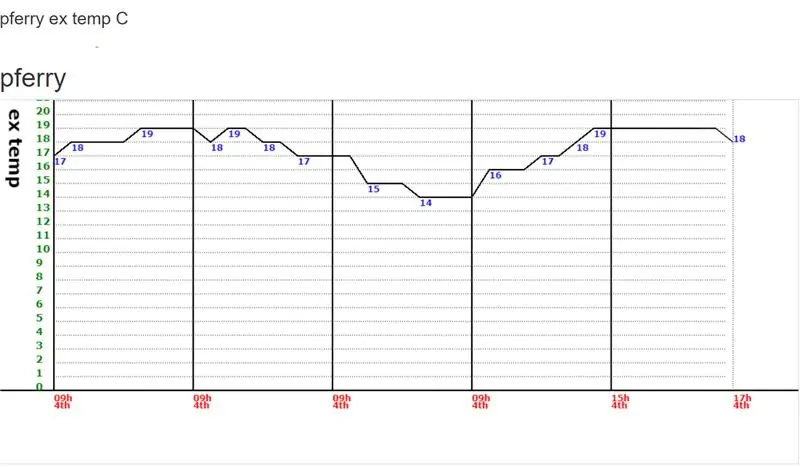
אנא המשך לקרוא אם ברצונך ליצור גרפי IOT משלך באמצעות 7 שורות קוד.
רציתי ליצור תרשימים להצגת נתונים בפורמט גרפי מחיישני IOT שלי בדף אינטרנט. בעבר, לשם כך, השתמשתי בשירותי צד שלישי (חלקם בתשלום) ובפונקציות גרף של צד שלישי עבור מערכת מסד הנתונים שלי - Mysql, תוך שימוש בשפת תכנות הידועה בשם Php. מצאתי ששירותי צד שלישי אלה קשים מדי או יקרים מדי לפריסה. לכן כתבתי פונקציית Php פשוטה משלי שלוקחת נתונים כמערכים מקובץ טקסט או מטבלת מסד נתונים (מ- Mysql אולי) ומציגה אותם כגרף קו בדף אינטרנט. הפכתי את כל קוד ה- php לזמין ב- github-https://github.com/scanos/php-simple-chart. צירפתי כאן גם חלק מהקוד - קובץ ה- php הראשון - PhpSimpleChart2.php - מכיל את קובץ הפונקציה של גרף השורות השני, PhpSimpleChart_ex1.php, הוא קובץ דוגמה המראה כיצד להשתמש בו. אני מציע שתבקר גם בדף github כדי לקבל עדכוני קוד.
אני פורס את זה ב- Raspberry Pi שלי. הנה מה שאתה צריך:
1) קצת ידע בפריסת שרת אינטרנט כגון Apache, מסד נתונים כגון Mysql ו- PHP. ביחד, אלה ידועים בשם LAMP - לינוקס, אפאצ'י, מיסקל ו- PHP. ויש כמות מידע עצומה באינטרנט בנוגע לפריסת אלה ב- Raspberry Pi. לכן לא אעסוק בזה כאן.
2) סביבת LAMP לינוקס - שוב, כגון Raspberry Pi.
3) אמצעי להעלות וליצור קבצים לסביבת האינטרנט שלך, כלומר התיקיות ב- Raspberry Pi שלך בהן אתה מפיץ את קבצי ה- php של התוכנית שלך.
לאחר מכן, אראה לך כיצד ליצור קבצי Php משלך באמצעות שני קבצי ה- php שאליהם רמזתי קודם.
שלב 1: קוד פונקציות PHP - PhpSimpleChart2.php
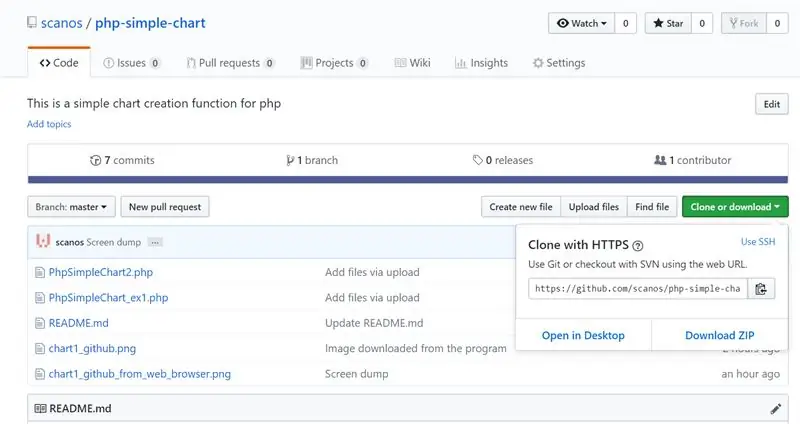
לקובץ זה קוראים PhpSimpleChart2.php - יהיה עליך להוריד אותו ממאגר git על ידי לחיצה על כפתור ההורדה / שיבוט - ראה את התמונה למעלה. לאחר שעשית זאת, העבר את שני קבצי ה- php לשרת האינטרנט שלך באמצעות לקוח ה- FTP הסטנדרטי שלך או אולי הגדרת שיתוף סמבה ב- Raspberry Pi שלך מה שגורם לתיקיות ה- Pi שלך להיראות כמו תיקיות Windows.
אתה לא באמת צריך לשנות את הקוד בקובץ ה- Php הראשי הזה - PhpSimpleChart2.php. זוהי פונקציה פשוטה ליצירת תרשימי קווים עבור Php. בעיקרון, 2 מערכים מועברים לפונקציה כמו גם ארגומנטים אחרים כגון ממדי התרשים. המערך הראשון מכיל את ערכי הגלם הראשונים כגון טמפרטורה וכו '. המערך השני מכיל את ערכי התאריך המשויכים. התוכנית מנסה להפוך את הגרף לאוטומטי בהתאם לרכיבי הטווח, הדקות, המקסימום והמערך. ניתן לחתוך את התרשים שהתקבל ולהדביק אותו במסמכי Office של MS כ- gif,-p.webp
לאחר שהעלית PhpSimpleChart2.php לשרת האינטרנט שלך, תוכל לכתוב סקריפט משלך לשימוש זה. זה מוצג בדף הבא.
שלב 2: כתיבת תוכנית משלך בהתבסס על התוכנית לדוגמה
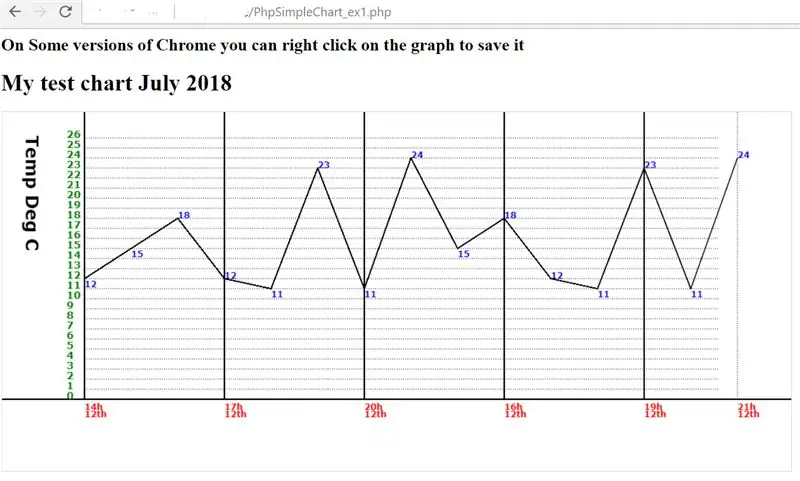
הראיתי תוכנית לדוגמה, PhpSimpleChart_ex1.php ששוב נמצאת במאגר git. השורה הראשונה של הקוד היא לקרוא לתסריט php המכיל את פונקציית התרשימים -
לדרוש ("PhpSimpleChart2.php");
במקרה זה, הקובץ PhpSimpleChart2.php ממוקם באותה תיקיה של התסריט שאתה כותב כדי לקרוא לו. אני מקווה שתדע שקובצי ה- php צריכים להיות בעלי מאפייני הקריאה / הכתיבה הנכונים 755.
לאחר מכן, עליך ליצור את מקורות הנתונים שלך ולאכלס את המערך. להלן המערכים לדוגמה, אחד לנתונים ואחד לתאריכים ושעות משויכים. ברור שצריך להיות אותו מספר ערכים בשני המערכים.
$ data_array = array ("12", "15", "18", "12", "11", "23", "11", "24", "15", "18", "12", " 11 "," 23 "," 11 "," 24 ");
$ date_array = array ("12th 14h", "12th 15h", "12th 16h", "12th 17h", "12th 18h", "12th 19h", "12th 20h", "12th 21h", "12th 15h", "12th 16h", "12th 17h", "12th 18h", "12th 19h", "12th 20h", "12th 21h");
בדרך כלל היית קורא ערכים אלה משאילתת מסד נתונים או טוען אותם מקובץ טקסט.
לאחר מכן, עליך להגדיר את הפרמטרים של התרשים שלך. זה די ישר קדימה. אתה מגדיר תחילה את הכותרות ולאחר מכן מתקן את הגובה והרוחב של הגרף.
$ chart_text = "תרשים הבדיקה שלי יולי 2018";
$ y_title = "טמפ 'C";
$ x_scale = 1000;
$ y_scale = 400;
לאחר מכן תוכל לבצע שיחת פונקציה כדלקמן.
draw_line_chart ($ data_array, $ date_array, $ chart_text, $ x_scale, $ y_scale, $ y_title);
הראיתי את הפלט של תוכנית דוגמה זו בתמונה המצורפת. פונקציית התרשימים מנסה לבצע קנה מידה אוטומטי ולהימנע מעומס של ציר y ונקודות תיאור תרשים. אני מקווה שזה עובד עבורך. זה כל מה שאתה צריך.
שלב 3: מסקנה
אני מקווה שמצאת שזה שימושי. יתכן שאתה משתמש בשיטה אחרת המתאימה לך אך להלן כמה מחשבות בכל מקרה;
1) רוב שירותי גרף IOT של צד שלישי פועלים כשירות מקוון הנגיש בדרך כלל כממשק API.
2) למשתמשי IOT מגוון רחב של יכולות ביחס לפריסת פונקציונליות גרפים.
יתרונות הפתרון שלי
א) יכול לפעול במצב לא מקוון
ב) אפס עלות.
ג) טביעת רגל קטנה
חסרונות
א) לא נבדק באותה קפדנות כמו בתי תוכנה גדולים.
ב) מוגבל בפונקציונליות, כלומר אין תרשימי עמודות וכו '.
חומר למחשבה!
מוּמלָץ:
תחנת מזג אוויר: ESP8266 עם שינה עמוקה, SQL, גרפים לפי בקבוק ובעצם: 3 שלבים

תחנת מזג אוויר: ESP8266 עם שינה עמוקה, SQL, גרפים לפי בקבוק ובעצם: האם יהיה כיף לדעת את הטמפרטורה, הלחות או עוצמת האור במרפסת שלך? אני יודע שהייתי עושה זאת. אז יצרתי תחנת מזג אוויר פשוטה לאיסוף נתונים כאלה. החלקים הבאים הם השלבים שלקחתי לבניית אחד. בואו נתחיל
החימום החשמלי שלי עם שלי: 13 שלבים

החימום החשמלי שלי עם שלי: רציתי לחלוק את החוויה שלי באוטומציה ביתית של חימום הרצפה החשמלי שלי עם המודולים של Shelly1pm, והתוסף לתרמוסטט של Jeedom. התקנה זו נועדה להפחית את צריכת החשמל שלי, על ידי הגבלת החימום אם אנו רחוקים מהבית
צור טלסקופ רדיו עם פטל פטל: 6 שלבים (עם תמונות)

צור טלסקופ רדיו עם פטל פאי: ממש קל להשיג טלסקופ אופטי. אתה יכול פשוט לקנות אחד מיצרן טלסקופים כאלה. עם זאת, לא ניתן לומר את אותו הדבר באמת על טלסקופים רדיו. בדרך כלל, אתה צריך להכין אותם בעצמך. במדריך זה אראה כיצד
IoT Data Science PiNet לנתוני מסך חכם בזמן אמת, כלומר: 4 שלבים

IoT Data Science PiNet לנתוני מסך חכם בזמן אמת כלומר: תוכל להרכיב בקלות רשת IoT של תצוגות חכמות להדמיית נתונים כדי להעלות את מאמצי המחקר שלך במדעי הנתונים או בכל תחום כמותי. אתה יכול לקרוא ל " דחיפה " של המזימות שלך ללקוחות ממש מתוך
המקלדת שלי הידיים שלי: 8 שלבים (עם תמונות)

המקלדת שלי הידיים שלי: השתמשתי בחותך הלייזר החדש של Epilog ש- Instructables קיבל לאחרונה כדי לחרוט תמונה של הידיים שלי על המקלדת של המחשב הנייד שלי … לצמיתות. עכשיו זה מבטל את האחריות שלך בסגנון עשה זאת בעצמך! חרטתי בלייזר יותר מחשבים ניידים מרוב מאז שאני עוזר
